如何将文件成功拷贝到U盘?(简便快捷的U盘文件传输方法)
在日常生活中,我们经常需要将重要文件从电脑或其他设备上拷贝到U盘中以备份或传输。然而,很多人对于如何正确地进行文件拷贝操作还存在一些困惑。本文将介绍一种简单快捷的方法,教你如何成功将文件拷贝到U盘中。
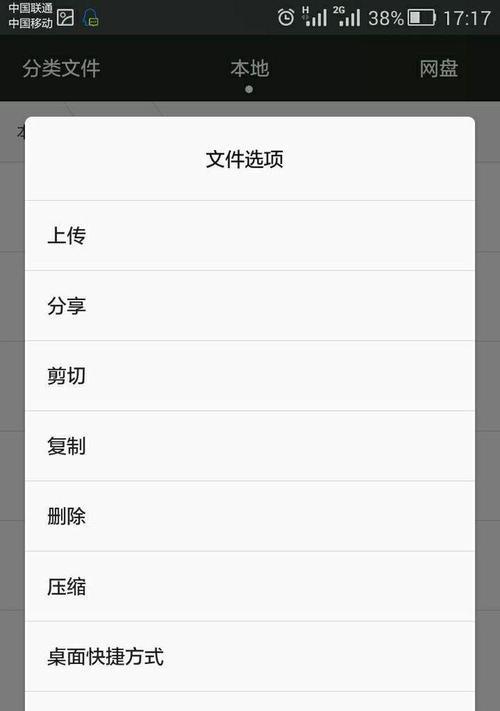
1.确保U盘已插入电脑:在进行文件拷贝之前,确保U盘已经正确地插入电脑的USB接口上,且电脑能够正常识别并显示出U盘的存储容量。
2.打开文件资源管理器:点击电脑桌面上的“我的电脑”图标或通过开始菜单中的“文件资源管理器”选项,打开文件资源管理器窗口。
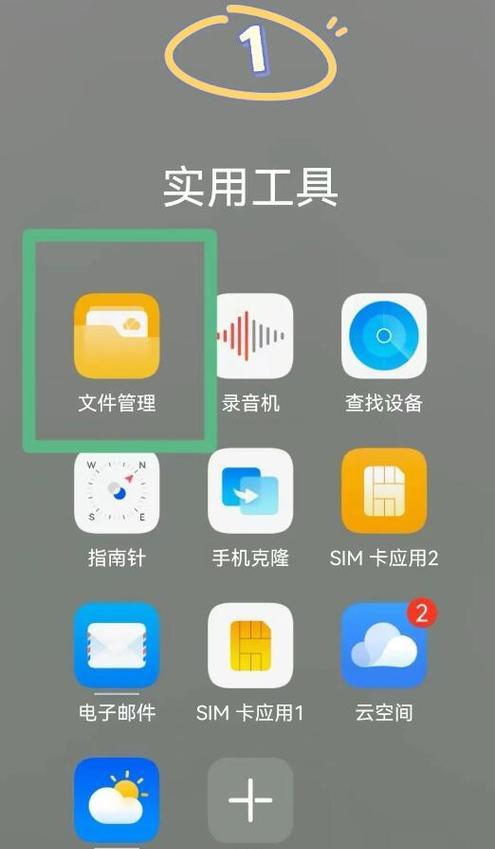
3.定位文件所在位置:在文件资源管理器窗口中,定位到包含要拷贝的文件的文件夹或目录。
4.选中要拷贝的文件:使用鼠标左键点击并选中要拷贝的文件,如果需要选择多个文件,则按住Ctrl键并依次点击各个文件。
5.复制文件:点击文件资源管理器窗口上方的“复制”按钮或右键点击选中的文件,在弹出的菜单中选择“复制”选项。
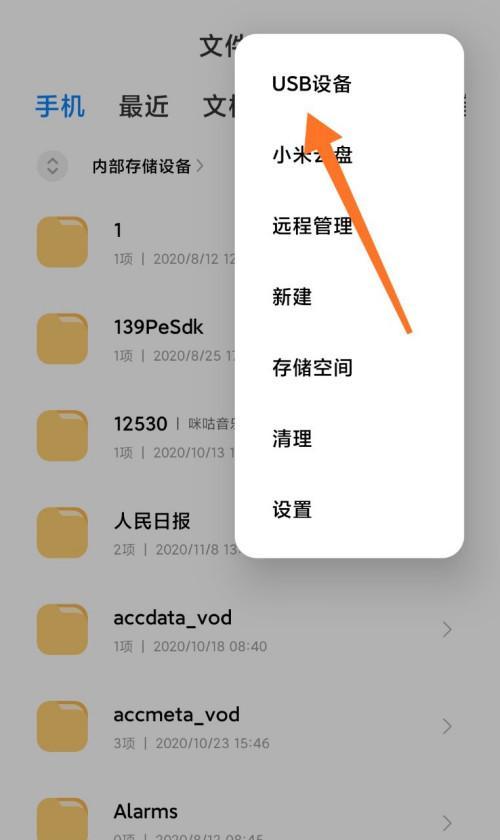
6.打开U盘所在位置:在文件资源管理器窗口左侧的导航栏中,找到并点击U盘所在的位置,通常会显示为一个可移动磁盘符号。
7.粘贴文件:在U盘所在位置的文件资源管理器窗口中,点击窗口上方的“粘贴”按钮或右键点击空白处,在弹出的菜单中选择“粘贴”选项。
8.等待文件传输完成:根据文件大小和电脑性能的不同,文件拷贝的速度会有所不同。耐心等待文件传输完成,期间避免中断操作。
9.检查拷贝结果:文件传输完成后,在U盘所在位置的文件资源管理器窗口中,确认拷贝的文件是否显示在U盘中。
10.安全移除U盘:在完成文件拷贝后,务必进行安全移除U盘操作,以避免数据损坏或丢失。点击任务栏右下角的“显示隐藏图标”箭头,找到U盘图标并右键点击,在弹出的菜单中选择“安全删除硬件”。
11.选择U盘并移除:在弹出的“安全删除硬件”窗口中,找到对应的U盘名称并点击选择,点击“停用”按钮,等待U盘灯光熄灭后,可安全地将U盘从电脑上取下。
12.检查拷贝的文件:在将U盘从电脑上取下后,再次插入到电脑上,通过文件资源管理器确认拷贝的文件是否完整并可正常打开。
13.注意事项:在拷贝文件过程中,避免频繁拔插U盘,以免导致U盘损坏或数据丢失。同时,在拷贝大容量文件时,确保U盘有足够的剩余空间。
14.备份重要文件:除了将文件拷贝到U盘中进行传输外,建议定期备份重要文件到多个不同的存储介质上,以防止意外数据丢失。
15.结束语:通过上述简单的操作步骤,你可以快速、准确地将文件成功拷贝到U盘中。这种方法简便易行,适用于各类用户,希望能对你在日常生活和工作中的文件传输操作提供帮助。
文件拷贝是我们常常需要进行的操作之一,通过正确的方法和步骤,可以确保文件传输的顺利进行,并避免数据丢失或损坏的风险。合理利用U盘等存储设备,可以方便地进行文件备份、传输和共享,提高工作效率和数据安全性。在拷贝文件时,务必注意操作的正确性和安全性,以确保文件能够顺利地被拷贝到目标设备中。
标签: 文件拷贝
相关文章

最新评论